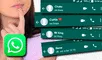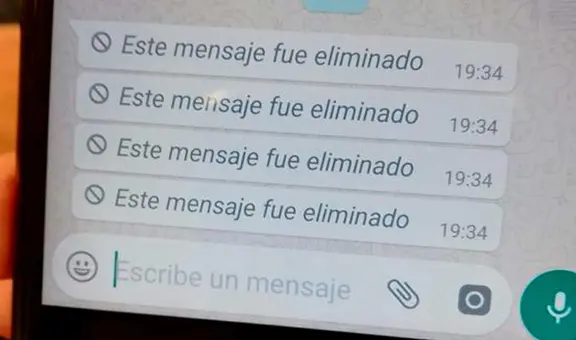¿Cómo ponerle 'candado' a WhatsApp para que ningún extraño pueda revisar tus mensajes?
¿Usas WhatsApp en tu celular? Aprende el truco para ponerle 'candado' a la aplicación y así proteger tus chats de extraños. Te enseñamos los pasos.

Si utilizas WhatsApp en tu teléfono inteligente, sea Android o iPhone, seguro habrás visto que cualquier persona con acceso a tu smartphone es capaz de revisar tus mensajes fácilmente, ya que no pide contraseña para ingresar. Lo que muchos no saben es que la aplicación de mensajería instantánea posee una opción secreta que nos permite ponerle un 'candado' a nuestros mensajes. ¿Cómo activarlo?
PUEDES VER: ¿Por qué cuando devuelves la llamada a un número que te llamó, este no existe o está fuera de servicio?

¿Es necesario instalar una aplicación en nuestro teléfono?
Play Store, la tienda oficial de los dispositivos Android, cuenta con varias aplicaciones que nos permiten establecer contraseñas para las aplicaciones que hemos descargado en nuestro celular. Aunque muchas cumplen su función, existe un problema y es que abusan de los anuncios, lo que puede afectar la experiencia de los usuarios. Por suerte, el método que vamos a enseñarte no las necesita.
TE RECOMENDAMOS
TEMU VS. ALIEXPRESS: ¡AQUÍ ESTÁN LOS MEJORES PRECIOS! | TECHMOOD
Pocos saben que Meta, la compañía de Mark Zuckerberg, incorporó una función en WhatsApp que permite a los usuarios proteger sus conversaciones, es decir, es una opción nativa y no es necesario instalar apps de terceros. El único requisito para poder probarla es que tu smartphone cuente con un lector de huellas digitales, ya sea en la pantalla, parte lateral o parte trasera del dispositivo.
¿Cómo proteger tus chats de WhatsApp?
La función Bloqueo con huella dactilar se encuentra deshabilitada por defecto, así que tendrás que activarla manualmente entrando a los ajustes de la aplicación de mensajería instantánea. A continuación, te brindamos los pasos que deberás seguir para probarla:
- Entra a Play Store o App Store y descarga la última actualización de WhatsApp
- Ingresa a la aplicación y pulsa el ícono de tres puntos, ubicado en la esquina superior derecha
- Se desplegarán una lista de opciones, deberás entrar a Ajustes
- Una vez dentro de los ajustes, accede a Privacidad
- Ve hasta el final y hallarás la opción Bloqueo con huella dactilar
- Por defecto, se encontrará desactivada
- Tienes que activarla y elegir una de las tres opciones: 'Inmediatamente', 'Después de 1 minuto' y 'Después de 30 minutos'
PUEDES VER: ¿Magis TV tiene virus? Así podrás revisar el APK antes de instalarlo en tu celular o Smart TV

De las tres opciones, te recomendamos elegir la segunda, ya que si minimizas WhatsApp para ver otra aplicación (Facebook, por ejemplo), te brindará 60 segundos de tolerancia y no será necesario que vuelvas a colocar tu huella digital. En caso escojas 'Inmediatamente', apenas salgas de la plataforma de mensajería, esta se bloqueará y tendrás que escanear tu huella para desbloquearla.
En caso selecciones la última opción, entonces WhatsApp solo se bloqueará si no interactuaste en ella durante media hora. Tras haber hecho tu elección, no importa que sepan el patrón de seguridad de tu celular, ninguna persona podrá revisar tus conversaciones, ni ver las fotos o videos que recibiste en la app, ya que necesitarán tu huella digital para desbloquear la plataforma.
PUEDES VER: ¿Qué sucede si conectas una memoria USB al cargador del celular y lo enchufas a la corriente?

¿Cómo ponerle un apodo a un contacto de WhatsApp?
Ponerle un apodo a un contacto de WhatsApp es bastante sencillo y puede hacerlo cualquier persona, no importa que su teléfono sea de la marca Apple, Samsung, Xiaomi, Motorola, entre otras. Solo tendrá que seguir estas sencillas indicaciones:

PUEDES VER:¿Tu amigo borró un mensaje de WhatsApp antes de que lo leyeras? Así podrás saber qué decía
- Ingresa a WhatsApp en tu teléfono inteligente
- Dirígete a la sección Chats.
- Entra a cualquier conversación privada, no grupal
- Pulsa el nombre del chat
- Entrarás al perfil de esa persona. Deberás pulsar el ícono de tres puntos, ubicado en la esquina superior derecha
- Se desplegarán varias opciones, tendrás que elegir Editar.
- Finalmente, selecciona Editar y escribe el apodo que deseas ponerle a ese contacto de WhatsApp